Was sind Bündel?
Bündelungen sind eine weitere Methode, um Inhalte zu schützen. Sie können entweder kostenlos oder kostenpflichtig sein und genau wie Mitgliedsstufenund ein kostenpflichtiges Paket kann mehrere zugehörige Produkte enthalten, so dass es zu unterschiedlichen Preisen verkauft werden kann.
Im Gegensatz zu den Mitgliedsstufen kann ein Mitglied eine unbegrenzte Anzahl von Paketen gleichzeitig auf sein Konto anwenden. Dadurch eignen sich Bundles für primäre Angebote, die à la carte verkauft werden, wie Kurse und digitale Produkte. Sie können auch als Zusatzangebote zu einer bezahlten Mitgliedschaft dienen.
Wenn ein Nicht-Mitglied ein Paket erwirbt, wird es automatisch der kostenlosen Standard-Mitgliedschaft zugewiesen. Jedes Mitglied muss einer Mitgliedschaftsstufe zugeordnet werden. Dadurch können sich die Käufer bei Ihrer Website anmelden, ohne Zugang zu Inhalten zu erhalten, die durch andere Mitgliedschaftsstufen, die Sie anbieten, geschützt sind.
Verwendung von Bündeln
Die Verwendung von Paketen gibt Ihnen die Flexibilität, wie Sie Ihre Inhalte vermarkten und verkaufen. Nehmen wir an, Sie haben eine Mitgliedschaftsseite mit Videoschulungsinhalten. Mitglieder, die sich für eine Basismitgliedschaft anmelden, erhalten Zugang zu 20 Videos. Später möchten Sie einen spezielleren Kurs anbieten, der 10 weitere Videos gegen einen Aufpreis enthält. Zu diesem Zweck könnten Sie ein Paket erstellen, das diese 10 Videos schützt. Dann können nur Mitglieder, die dieses Paket kaufen, diese Videos sehen. Jetzt können Sie das Paket mit einem Produkt verknüpfen und es als Upsell irgendwo auf Ihrer Website anbieten. Jedes Mitglied, das es erwirbt, erhält sofortigen Zugang zu den Inhalten.
Bundles verwalten
Durch Öffnen MemberMouse > Produkteinstellungen und die Auswahl der Bündel können Sie Ihre Bundles erstellen, bearbeiten, löschen und verschiedene andere Vorgänge durchführen. Detaillierte Anweisungen finden Sie in unserem Bundles verwalten Artikel.
Die folgende Abbildung zeigt ein Beispiel dafür, wie die Registerkarte "Pakete" aussieht. Hier sehen Sie alle Ihre Bundles, alle ihre Einstellungen und Attribute, einschließlich Status, Typ, Anzahl der Abonnenten für jedes Bundle, zugehörige Produkte und Kauflinks.
Konsultieren Sie die Bündel-Optionen Tabelle unten, um weitere Einzelheiten zu jeder Option zu erfahren.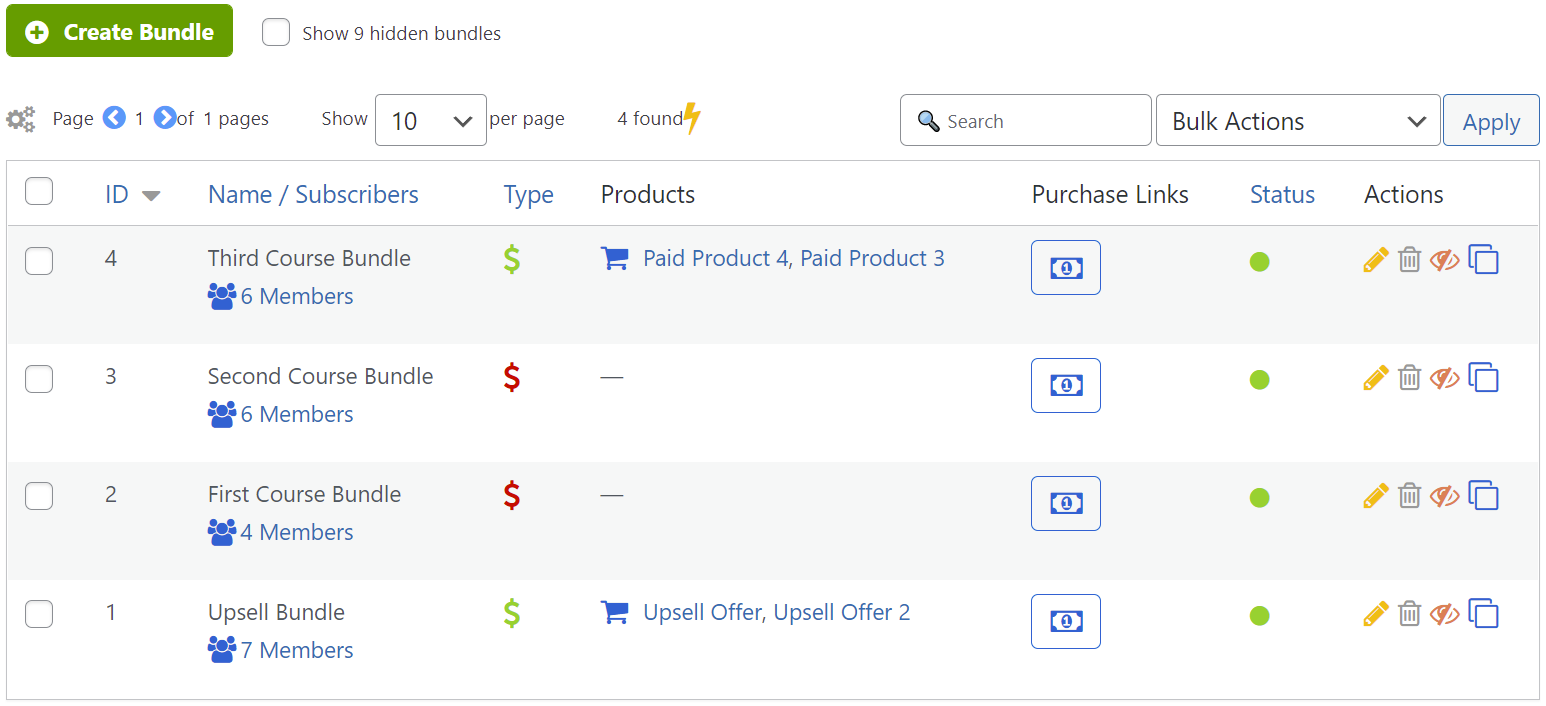
Bündel-Optionen
| KOLUMNE | BESCHREIBUNG |
| ID | Die ID-Nummer wird intern verwendet, um das Bündel in bestimmten SmartTags™. und SmartWidgetsund in der MitgliedMaus-API. |
| Name/Abonnenten | In dieser Spalte werden die Namen der einzelnen Pakete und die Anzahl der Mitglieder angezeigt, die die einzelnen Pakete derzeit abonniert haben. Klicken Sie auf das Symbol eines Teilnehmers, z. B. unter dem Namen der Mitgliedschaftsstufe, um eine Verknüpfung mit der Seite Mitglieder verwalten Seite, um eine detaillierte Liste aller Mitglieder anzuzeigen, die dieses Paket besitzen. |
| Typ | Die Typ gibt an, ob das Bundle kostenlos oder kostenpflichtig ist.  Freien Mitgliedern wird dieses Paket nicht in Rechnung gestellt.  Bezahlte Mitglieder zahlen für die Produkte dieses Pakets. |
| Produkte | Hier können Sie die Produkte sehen, die mit jedem Paket verbunden sind. Wenn Sie Pakete erstellen, verknüpfen Sie diese mit Produkten. Wenn ein Kunde dieses Produkt kauft, erhält er folglich Zugang zu dem zugehörigen Paket. Weitere Informationen finden Sie in der Produkte im Überblick Artikel. |
Links kaufen  | Die Links kaufen öffnet sich ein Dialogfeld, in dem Sie Zugang zu einem Kauflink-SmartTag und einem statischen Link für das betreffende Bundle erhalten. Wenn der Kunde auf einen Kauflink klickt, wird er zur Kasse geleitet, wo er das entsprechende Paket kaufen kann. Es können mehrere Produkte mit einem Paket verknüpft werden, um verschiedene Preisoptionen anzubieten. In diesem Fall werden Sie zunächst aufgefordert, das Produkt auszuwählen, für das Sie einen Link erstellen möchten.  |
| Status | Die Farbe zeigt an, ob das Bündel aktiv oder inaktiv ist. (Grün) Aktiv - Kunden können dieses Bündel kaufen. (Rot) Inaktiv - Kunden können dieses Bundle derzeit nicht erwerben. |
| Aktionen | The icons under this column allow you to edit, delete or hide a bundle. For more information on these functions, please see our Bundles verwalten Artikel.  Bearbeiten - Klicken Sie auf das Symbol, um die Einstellungen des Pakets zu bearbeiten.  Delete – Click on this icon to delete a bundle. If the icon appears grey, then the bundle is still in use.  Ausblenden - Klicken Sie auf das Symbol, um das Bundle auszublenden. Zu diesem Zeitpunkt können Sie das Paket auch inaktiv machen, d. h., es kann nicht gekauft werden. (Verfügbar ab MM2.4.0)  Anzeigen - Klicken Sie auf das Symbol, um das Paket anzuzeigen. Wenn das Paket zuvor inaktiv war, können Sie es jetzt auch aktivieren, d. h. es kann gekauft werden. (Verfügbar ab MM2.4.0)  Duplizieren - Klicken Sie auf das Symbol, um ein neues Bundle mit den Einstellungen dieses Bundles zu erstellen. (Verfügbar ab MM2.4.1) |
 Blog
Blog Podcast
Podcast Unterstützung
Unterstützung Kunden-Login
Kunden-Login




